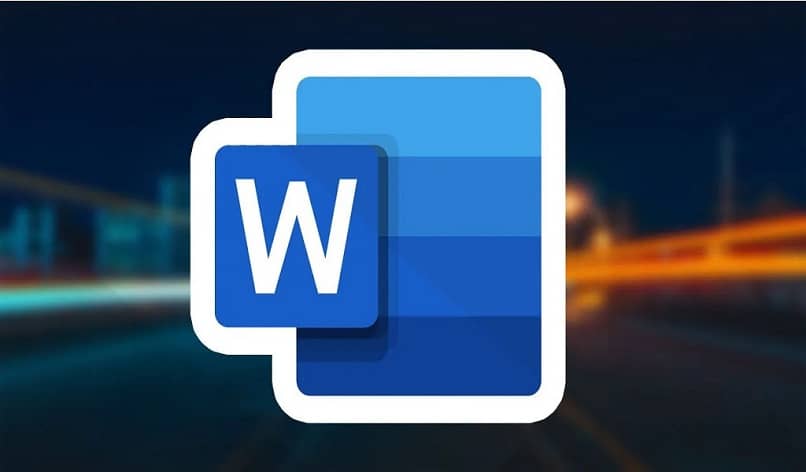
Word jest idealnym pomocnikiem dla tych, którzy piszą dokumenty (ten na PC i telefony w PlayStore). Dzieje się tak, ponieważ program Office oferuje swoim użytkownikom szeroki zakres funkcji i narzędzi (takich jak możliwość wstawiania lub umieszczania wielu obrazów w dokumencie). To ostatnia rzecz Dziś zobaczysz, jak skompresować dokument Worda z obrazami, aby ważył mniej.
A jeśli umieścimy w dokumencie zbyt wiele obrazów, będzie on zbyt ciężki, aby wysłać go pocztą lub gdzieś załadować. Co stanowi utrudnienie dla tych, którzy pracują precyzyjnie pisząc i przesyłając artykuły. Dobrze, że jem Microsoft zawsze ma rozwiązanie.
Skompresuj dokument programu Word za pomocą obrazów, aby ważył mniej
Zanim zaczniesz od wyjaśnienia Jak skompresować dokument Word z obrazami, aby ważył mniej?Musisz wiedzieć, że istnieje wiele możliwości zmniejszenia rozmiaru danego pliku (możesz nawet zmniejszyć rozmiar pliku Word bez obrazków), dziś nauczysz się kilku z nich, ale przede wszystkim nieznany.
Jeśli chcesz skompresować plik, musisz wykonać następujące czynności: otwórz dokument programu Word, do którego chcesz zastosować zmianę, a następnie wybierz odpowiedni obraz.
Gdy to zrobisz, musisz przejść do nowej karty, która pojawi się u góry ekranu o nazwie „Image Tool ”, tutaj wybierz opcję „Format”.
Spowoduje to pojawienie się nowego paska z opcjami, w których musisz wybrać ten o nazwie „Kompresuj obrazy”.
Następnie pojawi się okno dialogowe, w którym należy skonfigurować odpowiednie pola. W sekcji o nazwie „Zastosować do„Wybierz pole”Wszystkie obrazy w dokumencie „
A w polu „Miejsce docelowe” wybierz ten, który najlepiej pasuje do tego, czego szukasz. Dzięki temu wszystko będzie w końcu gotowe, więc możesz już powiedzieć, że wiesz, jak zmniejszyć rozmiar pliku w programie Word.
Inne sposoby na zmniejszenie wagi obrazu
W związku z powyższym, początkowe wątpliwości Jak skompresować dokument Word z obrazami, aby ważył mniej?, teraz zobaczysz inne metody redukcji, które są również dość skuteczne.
Pierwszym z nich jest konwersja dokumentu do formatu .docx (dotyczy to nieco starszych wersji Worda, ponieważ nowe pojawiają się automatycznie w tych formatach).
Aby osiągnąć konwersję, musisz dać „Archiwum„, Na karcie nad programem, a następnie wybierz najpierw”Informacja” i później „Przemienić się”.
Dzięki temu będzie gotowy, więc najprawdopodobniej odciążył nieco twój dokument. Możesz zastosować tę konwersję do dowolnego pliku .doc.
Usuń czcionki z pliku
Program Word domyślnie umieszcza czcionki przesyłanych plików, aby każdy, kto przyjdzie zobaczyć dokument, mógł go bez problemów otworzyć. Ale to naprawdę nie jest konieczne, a usunięcie go również oszczędza bardzo potrzebną przestrzeń.
Jeśli chcesz to zrobić, wróć do „Archiwum„, Od tego czasu do”Opcje„Aby zakończyć, kliknij”Trzymać„, Tam musisz odznaczyć pole o nazwie”Osadź czcionki w archiwumI voila, to rozwiąże ten problem.
Usuń dodatkowe informacje
Wreszcie, jeśli nadal musisz pozbyć się ciężaru, możesz usunąć dodatkowe informacje z danego dokumentu (nie zrobi to tak dużej różnicy, ale trochę pomoże).
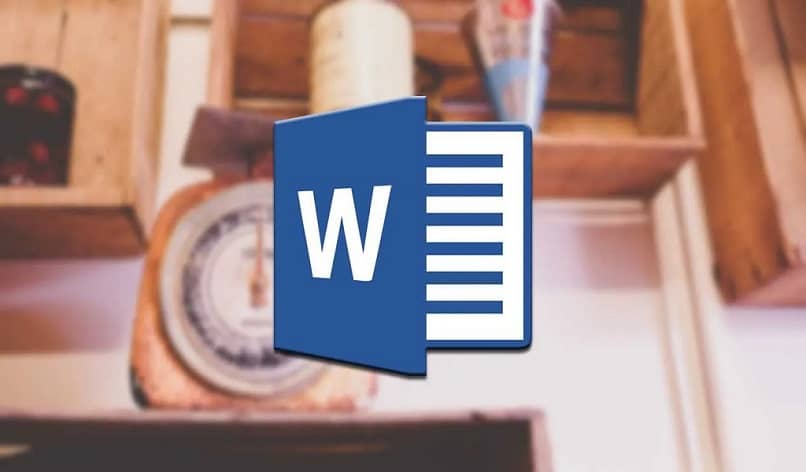
Aby to zrobić, musisz przejść do sekcji „Dokumentacja„, Następnie „Sprawdź dokument”i wreszcie „Przeprowadzić inspekcję”, Kiedy już tam dotarłeś, naciśnij opcję „Usuń wszystko”.
Dzięki temu, co właśnie przeczytałeś i wszystkim powyższym, powinieneś być w stanie znacznie zmniejszyć rozmiar pliku. Znasz już odpowiedź na pytanie Jak skompresować dokument Word z obrazami, aby ważył mniej? teraz przejdź do swoich dokumentów natychmiast i zastosuj to, czego się dzisiaj nauczyłeś, aby móc wstawiać, edytować i modyfikować obrazy w programie Word bez przekształcania dokumentu w kotwicę wagi.
Pamiętaj, że nie tylko w programie Word można sprawić, że plik waży mniej, ale można również zmniejszyć jego rozmiar w programie Microsoft Excel i innych programach pakietu Office.

